Te enseñamos cómo diseñar diapositivas en Power Point para hacer presentaciones creativas
Samantha Cerff - 12 Mar 21
Articulo
7 min.
En el mundo empresarial moderno, las presentaciones digitales forman parte de nuestro día a día. Aprender cómo diseñar diapositivas en Power Point se convierte en una necesidad pues esta es, de lejos, una de las herramientas más universales en el entorno digital.
¿Cómo diseñar presentaciones en Power Point? La respuesta es bastante sencilla una vez que te familiarizas con el entorno del programa de Microsoft. En este artículo te mostraremos cómo hacerlo a través de cinco pasos totalmente fáciles de realizar, así sea la primera vez que entras al software.
Empezaremos recordando por qué Power Point es el referente por excelencia en presentaciones digitales. Si deseas pasar directamente al tutorial, da click en la quinta alternativa de nuestro índice. ¿Listo para empezar?
Índice
- ¿Por qué usar Power Point?
- ¿Qué es el diseño de diapositiva de Power Point?
- Ventajas de usar Power Point
- ¿Se puede diseñar diapositivas en Power Point?
- ¿Cómo diseñar diapositivas en Power Point desde cero?
- Recomendaciones para presentaciones en Power Point
¿Por qué usar Power Point?
Power Point es un pionero en el mundo de las presentaciones digitales. El programa de Microsoft se ha convertido en el referente por excelencia en cuanto a presentaciones se trata, pues este es el estándar actual en sus distintas versiones disponibles para los usuarios.
Las opciones de personalización y su facilidad de uso hacen de Power Point una poderosa herramienta capaz de crear presentaciones de alto impacto en la audiencia. Sea que estés realizando un proyecto para el entorno laboral o el académico, al hacer una presentación en Power Point desde cero deberás prestar mucha atención al contenido y el diseño.
¿Qué es el diseño de diapositiva de Power Point?
Es importante saber que el diseño de diapositiva de Power Point es el conjunto de elementos que componen una diapositiva, según Microsoft. Esta puede contener características como la fuente de letra, el estilo de fondo, e incluso el tamaño o color de letra.
Power Point cuenta con variados diseños de diapositivas que suelen ser adaptados para ajustarse a las necesidades de los usuarios, puede tratarse de un modelo bastante sencillo en el que solo se vea el título o variantes más completas que incluyan imágenes, videos o gráficos. Sin embargo, esta no es la única alternativa que te ofrece el programa.
Acaba con todo tu listado de pendientes. ¡Aprovecha este formato de tareas diarias Excel!
Ventajas de usar Power Point para diseñar diapositivas
El uso de Power Point es bastante sencillo, desde la creación de una diapositiva en blanco hasta la animación de una presentación. A continuación, te nombraremos algunas ventajas de usar Power Point para diseñar diapositivas.
- Si necesitas una solución rápida, la interfaz de Power Point te permite personalizar plantillas de diapositivas que ya se encuentren disponibles.
- En el programa de Microsoft encontrarás ideas de diseño que pueden ayudarte a ganar inspiración a la hora de empezar a trabajar en tu presentación.
- Al ser el estándar para hacer presentaciones, sus formatos son compatibles casi en todos los dispositivos.
- El diseño de una presentación es muy fácil de configurar. Hacer presentaciones creativas será mucho más sencillo aprovechando las herramientas de Power Point.
- Para diseñar diapositivas no tendrás que recurrir a otro programa, es posible realizar todas las acciones desde el software.
¿Se puede diseñar diapositivas en Power Point?
Aunque lo más común es trabajar con plantillas de Power Point, pues cuenta con opciones de personalización que logran resultados atractivos, también es posible diseñar diapositivas en Power Point desde cero. La interfaz del programa te permite trabajar a partir de una diapositiva en blanco y, poco a poco, empezar a dar vida a tu presentación.
Prestar especial atención al diseño de una diapositiva marcará la diferencia entre si logras captar la atención del público o no. Por eso es importante conocer todo el control que tienes sobre este aspecto de tu presentación.
¿Quieres saber cómo diseñar una presentación en Power Point? En el siguiente punto te lo detallamos paso a paso
¿Cómo diseñar diapositivas en Power Point desde cero?
Aprender cómo diseñar una presentación en Power Point es bastante sencillo e intuitivo. A continuación, te mostraremos este proceso en el programa de Microsoft para que tú puedas adaptarlo a tus necesidades.
Paso Uno: Abrir una presentación en blanco
Antes de empezar a aprender cómo diseñar diapositivas en Power Point, lo primero que debes hacer es crear un archivo nuevo. Para esto, dentro de la barra de menú debes seleccionar Archivo, luego da click a Nueva. Finalmente, elige la opción Presentación en blanco
Paso Dos: Configura el tamaño de diapositiva
Ya tienes el lienzo sobre el que empezarás a trabajar. Ahora, nuevamente en la barra de menú, debes dar click en la pestaña Diseño. Después, selecciona Tamaño de diapositiva. Puedes escoger la versión estándar, la panorámica o hacer un tamaño de diapositiva personalizado. Con esta última opción serás capaz de elegir la orientación y las dimensiones de la página que desees.
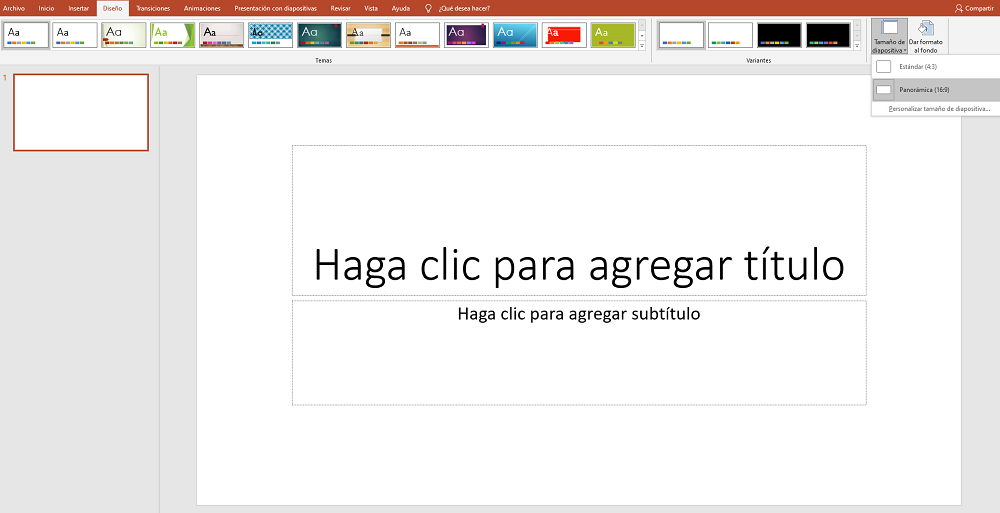
(Imagen: Crehana)
Paso Tres: Activa el Patrón de diapositivas
En la barra de menú, da click en la pestaña Vista. Después, dentro del grupo Vistas maestras, debes seleccionar la opción Patrón de diapositivas.
¿Qué es el Patrón de diapositivas?
Esta opción te permitirá asegurar que todas las diapositivas tengan una apariencia uniforme en la presentación. Al modificar los diseños asociados cambiará el patrón de diapositivas y, todas las que tengan una estructura igual, se guiarán de esa base.

(Imagen: Crehana)
Paso Cuatro: Debes modificar el Patrón de diapositivas
Para realizar cambios en el patrón de diapositivas o en los diseños de diapositiva, debes dar click en la pestaña Patrón de diapositivas dentro de la barra de menú. Luego, realiza los cambios con las herramientas que te ofrece esta sección. Estas son algunas de las herramientas de Power Point que podrás encontrar.
- Temas: Te permitirá escoger entre las opciones de Power Point, subir un tema o guardarlo.
- Colores: Te proporciona una paleta de colores de Office o crear una.
- Fuente: Aquí podrás cambiar la fuente principal de tu presentación.
- Estilo de Fondo: Este será el color de fondo de tu diapositiva. Esta opción cuenta con un propio menú en el que podrás escoger entre un color sólido, transparencia o incluso una imagen.
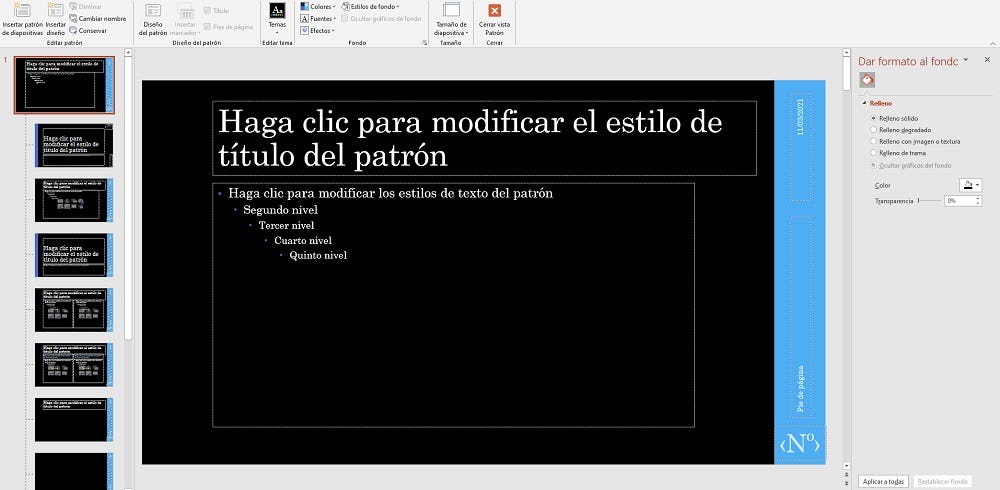
(Imagen: Crehana)
Paso Cinco: Guarda el tema actual
Para terminar y mantener tu diseño, una vez más seleccionarás la herramienta temas y luego darás click a la alternativa Guardar tema actual. Asígnale un nombre y guarda los cambios. En este momento ya puedes cerrar el Patrón de diapositivas para seguir trabajando con tu contenido.
Recomendaciones para presentaciones en Power Point
Recuerda aprovechar cada uno de los recursos que te ofrece el programa de Microsoft para captar la atención de tu público. ¿Cómo hacerlo? Mantener un diseño atractivo puede ayudar mucho en este aspecto. No podemos terminar este artículo sin darte algunos tips de Power Point.
- Mantén el diseño de las diapositivas limpio y ordenado. Si recargas tu presentación, tu audiencia no sabrá hacia dónde mirar.
- Recuerda no incluir contenido específico sobre tu presentación mientras trabajas en el Patrón de diseño, pues esto haría que se vea en todas las diapositivas que cuenten con un diseño similar.
- Define una paleta de colores para tu presentación. No alternes con tonos al azar, lo mejor es mantener una armonía, incluso con colores que contrasten.
- Puedes usar Photoshop o algún programa de diseño para el estilo de fondo de la diapositiva.
- Si ya tienes lista tu presentación y has llegado a la parte de animación, no abuses de esta herramienta. Ten presente que el contenido es la clave y, si bien algunos efectos pueden ayudarte a reforzar algunos puntos o en las transiciones, abusar de la animación en definitiva distraerá a tu público.
- Por último, pero no por ello menos importante, recuerda no recargar de texto tu presentación. Incluir la información necesaria permitirá que el público asimile mejor la información. Mantén la consistencia.
Ya viste que Power Point es una herramienta poderosa. Además de diseñar presentaciones, en este software tendrás la posibilidad de hacer organigramas y, si no estás en un día particularmente creativo, también puedes activar ideas de diseño que harán aún más atractivas tus presentaciones.
Eso ha sido todo por el artículo de hoy. Ahora que sabes cómo diseñar diapositivas en Power Point, estarás listo para hacer presentaciones creativas. Aprovecha todo el contenido que tengas a la mano para alimentar tu archivo, desde imágenes hasta videos. ¡Todo lo que sirva para reforzar el mensaje de tu archivo!
Esperamos que te haya servido este tutorial paso a paso y, si estás buscando una alternativa en internet, recuerda que también existe otra opción bastante popular: Google Slides. Para profundizar en esta alternativa de Google, te recomendamos revisar nuestro curso virtual Diseña presentaciones efectivas a cargo de Angélica Coronel. ¡Pronto serás un experto en hacer presentaciones digitales!
Mantente atento a nuestro blog para muchos más tutoriales. ¿Qué te gustaría aprender en el siguiente artículo? Estamos atentos a tus sugerencias.

